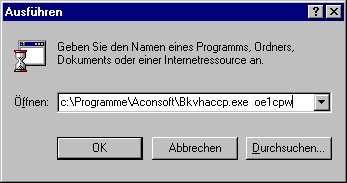 Beispiel:
Beispiel: 
ACONSOFT |
ACON BKV-HACCP |
Einstellungen |
Nach der Installation wurden folgende Files auf Ihrem Computer installiert:
Bkvhaccp.exe Anwendung Bkhauser.dat Datenbank der Berechtigungsnamen Bkhavor.dat Datenbank der Vorschriftendatenbank Bkhaccp.dat Datenbank aller aktuellen Haccp-Daten Bkvhaccp.ini Einstellungen und Definitionen Ihres Betriebes Profivor.ini Vorlagen der Profi-Ausdrucke
Darüberhinaus werden noch drei weitere Files zur automatischen Deinstallation
abgespeichert, die man nicht löschen sollte.
Während der Programmausführung wird der Logfile "Bkhaccp.log" angelegt, der
jedoch maximal 1MB Größe erreicht, dann als "Bkhaccp.~og" noch gesichert wird
und erst gelöscht wird, wenn der nächste Log-File wieder 1 MB erreicht hat.
Befinden sich die Datenbanken in einem anderen Verzeichnis als das Programm, so starten Sie das Programm als Supervsior. Dazu rufen Sie das Programm einmal mit der Erweiterung "oe1cpw" auf.
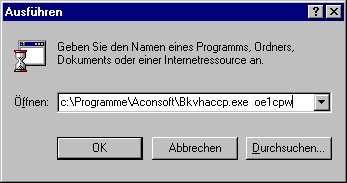 Beispiel:
Beispiel: 
Nachdem Sie nun das Kennwort einmal erfolglos eingegeben haben, erscheint ein zusätzlicher Button über den Sie den Pfad zur Datei "Bkhauser.dat" einstellen können.

Wählen Sie nun jenes Verzeichnis, wo sich die Datenbankdateien befinden. Beachten Sie, daß sich auch die Datei "Profivor.ini" in dem gleichen Verzeichnis befinden muß, da sonst keine Druckbilder gefunden werden können.
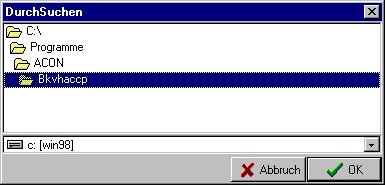
Hinweis für Spezialisten: alternativ dazu können Sie die Datei "Bkvhaccp.ini" mittels Texteditor auch händisch editieren. Dazu schreiben Sie die Pfadangabe im Abschnit [DATEN] entsprechend Ihrer Organisation:
[DATEN]
BKVDATENUSER=K:\ACON\BKV6\
MKVDATEN=K:\ACON\BKV6\
BKVDATEN=K:\ACON\BKV6\

Nach der Neuinstallation sind folgende Kennworte aktiv und können unter Optionen/Einstellungen geändert werden.
oe1cpw Administratorkennwort - alle Programmteile sind aktiv hbla Normalanwender - normalerweise erforderliche Programmteile sind aktiv
Steigen Sie mit Administratorkennwort in das Programm ein und schließen Sie alle Fenster der Anwendung. Unter Optionen/Einstellungen finden Sie die Einstellungen zum Programm.
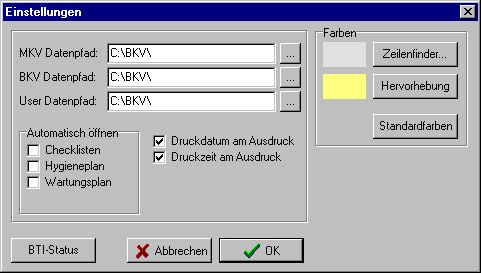
Geben Sie den Pfad zu den Datenbanken bei MKV, BKV und User Datenpfad ein
oder wählen Sie diesen über die Suchfunktionen bei den Tasten mit den drei Punkten.
Informationen zu den einzelnen Einstellungen finden Sie am unteren Bildschirmrand, wenn
Sie die Maus über das entsprechende Feld bewegen.
Den Status der Datenbank können Sie mit der Taste "BTI-Status" öffen. Dort
werden eventuelle Fehler beim Datenbankzugriff links und rechts neben dem Filenamen
angezeigt. Wenn es keine Fehler gibt, steht rechts und links der Status "0".
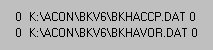
Zurück zur Hauptseite
Rückblick und Vorwort
Installations der ACON Windows Software
Einstellungen und Vorbereitungen
Einrichten der Checklisten
Einrichten der Hygieneplanorganisation
Verwalten der Benutzer
Vorschriften in der Vorschriftendatenbank anlegen
Führung der Haccp Checklisten
Verwalten wiederkehrender Maßnahmen
Ausdruck der Checklisten
Ausdruck des Hygieneplanes
Powered by ACONSOFT at PIU-PRINTEX